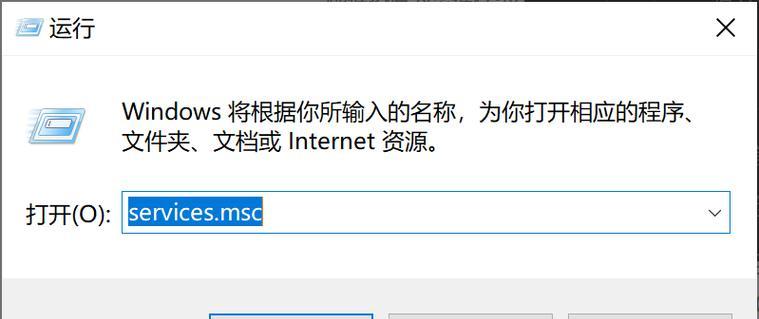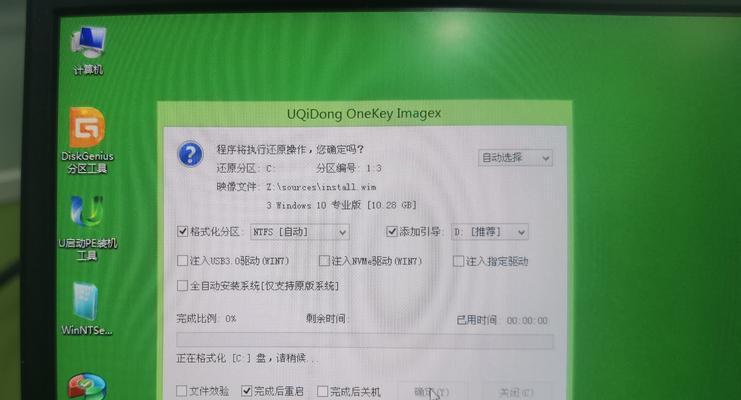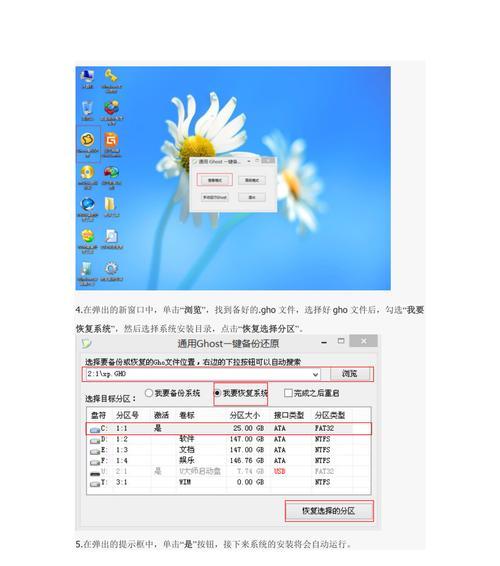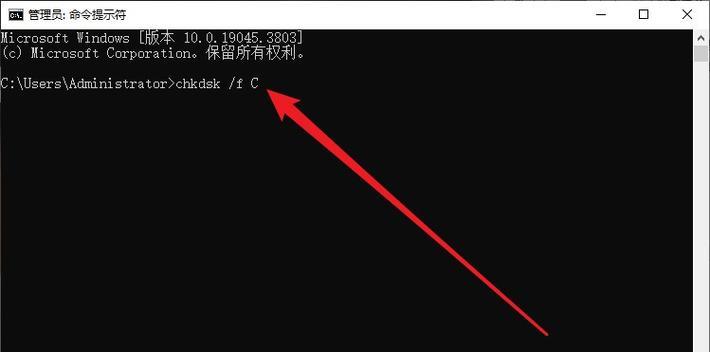电脑在使用过程中,有时会出现无法正常关机的情况,并显示错误信息。这种问题可能会给用户带来不便和困扰,因此解决这个问题变得尤为重要。本文将为您提供一些常见的关机错误问题以及解决方法,帮助您轻松应对这些困扰。
1.电源管理设置问题:检查电源管理设置是否正确配置。
电脑无法关机可能是由于电源管理设置错误造成的,您可以通过检查电源管理设置来解决这个问题。在控制面板中找到“电源选项”,确保相关设置符合您的使用习惯。
2.异常软件占用问题:结束任务并关闭异常软件。
有时,某些异常软件可能会阻碍电脑正常关机。您可以按下Ctrl+Shift+Esc快捷键打开任务管理器,找到异常软件并结束其进程,然后尝试重新关机。
3.系统故障导致关机失败:检查系统错误并修复。
系统故障可能导致电脑无法正常关机,您可以尝试进行系统错误检查和修复。打开命令提示符窗口,输入“sfc/scannow”命令,让系统进行错误检测和修复。
4.病毒或恶意软件感染:运行杀毒软件扫描并清除病毒。
电脑感染了病毒或恶意软件可能会导致关机失败,因此及时运行杀毒软件进行全盘扫描,并清除潜在的威胁。
5.电源故障导致无法关机:检查电源线连接和电源管理设置。
电源故障可能导致电脑无法关机,您可以检查电源线是否连接正常,以及电源管理设置是否配置正确。
6.电池问题:将电脑连接充电器并重试关机。
如果您的电脑是笔记本,电池电量过低可能会导致无法正常关机。请将电脑连接充电器并等待一段时间后,再尝试关机。
7.软件冲突:卸载或更新冲突软件。
某些软件冲突可能导致电脑无法关机。您可以尝试卸载最近安装的软件或者更新冲突的软件版本,然后重新关机。
8.进程占用问题:结束占用进程并重试关机。
部分进程占用可能会导致关机失败,您可以通过任务管理器结束占用的进程,然后再次尝试关机。
9.系统更新问题:安装最新的系统更新。
某些系统更新可能会修复关机错误问题,您可以前往系统设置中的“更新与安全”选项,检查并安装最新的系统更新。
10.硬件故障:检查硬件设备是否正常工作。
硬件故障也可能导致电脑无法关机,您可以检查硬件设备是否连接正常,或者尝试更换不工作的硬件设备。
11.BIOS设置问题:恢复默认BIOS设置。
某些错误的BIOS设置可能会影响电脑关机,您可以进入BIOS界面,选择恢复默认设置,并保存更改后重启电脑。
12.驱动问题:更新或重新安装驱动程序。
某些驱动问题可能会导致关机失败,您可以通过更新或重新安装相关驱动程序来解决这个问题。
13.系统恢复:使用系统还原功能恢复到之前的状态。
如果以上方法无法解决关机错误问题,您可以尝试使用系统还原功能将电脑恢复到之前正常工作的状态。
14.使用关机命令:使用命令行或快捷键关机。
在某些情况下,使用命令行或特定快捷键可以强制关机。您可以通过在运行中输入“shutdown/s/f/t0”命令或按下电源键和Ctrl键组合进行关机。
15.寻求专业帮助:联系技术支持或电脑维修专家。
如果您尝试了以上方法仍无法解决关机错误问题,建议您寻求专业帮助。联系电脑品牌的技术支持或者咨询电脑维修专家,他们可能能够提供更具体的解决方案。
电脑无法关机显示错误可能是由于多种原因造成的,但通过对电源管理设置、软件问题、系统故障、病毒感染以及硬件故障等进行逐一排查和解决,您可以很可能解决这个问题。如果遇到更为严重的情况,建议寻求专业帮助,避免对电脑造成更大的损害。